Ouvrir tout les tubes, les dupliquer
(fenêtre/dupliquer) fermer les originaux
1) Ouvrir une image transparente de 400x400 remplir ce calque avec
un dégradé doré
Angle et Répétitions à 0
2) Calques/Nouveau Calque Raster remplir ce calque avec
le dégradé "J-Coblestone"
Angle 180 et Répétitions à 1
Inversé coché
3) Calques/Charger/Enregistrer un masque
Charger à partir du disque choisir le masque
"1001blkslv_lixitagback"
Supprimer le masque et oui pour la réponse
Fusionner le groupe
4) Activer le tube "Spiral"
Edition/Copier et Edition/Coller comme un nouveau
calque
Placer à gauche
Avec l'outil déformation étiré de haut vers le bas
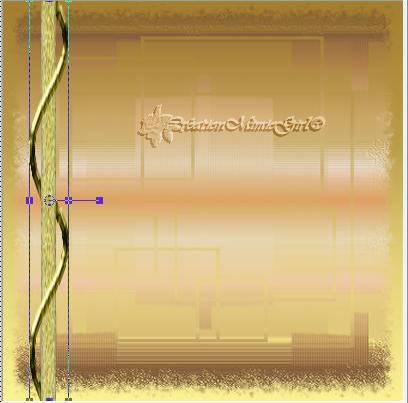
Réglage/Netteté/Avantage de netteté
Effet/3D Ombre portée
3-3-38-3 Noir
Refaire avec Vertical/Horizontal à -2
5) Activer le tube "Whitepoinsettias_tub.."
Copier et coller comme nouveau calque
(dans la zone inférieur à gauche)
6) Activer le tube "Patrymists_06_flowers_112"
Edition/Copier/Edition Coller comme un nouveau calque
Redimensionner à 75% (décocher la case
redimensionner tout les calques)
Abaisser l'opacité à 40%
7) Activer le texte "Tube_text"
Edition/Copier/Edition Coller comme un nouveau calque
Effet/3D Ombre portée
1-1-38-3 Noir
Déplacer le calque de la Rose et du Texte sous le
calque de la Bougie
8) Activer le texte "Perfectprofile.."
Redimensionner à 70%
Image/Miroir
Placer à droite
Ce calque doit être placer dessous celui du calque
de la bougie
Vous devriez avoir ceci

Calques/Fusionner tout les calques
9) Activer le tube Pit_Jewells_232"
Y en a plusieurs mais nous aurons besoin que du n°8
Placez-vous sur le calque raster 8
Edition/Copier/Edition Coller comme un nouveau calque
Placer en haut à droite
Effet/3D Ombre portée
1-1-38-3 Noir
Calques/Dupliquer
Image/Rotation libres 90% à droite
Placer en bas à droite
Vous devriez avoir ceci

10) Activer le tube "Corazones"
Edition/Copier/Edition Coller comme un nouveau calque
Placer entre le tube de la femme et de la barre dorée
Mettre en mode Luminance Héritée
11) Calques/Nouveau Calque Raster
Signer
12) Calques/Fusionner/Tout aplatir
16) Image/Ajouter des bordures de 5 couleur blanche
symétrique coché
Sélectionné la bordure avec la baguette magique
Remplir avec un motif ou dégradé doré
17) Image/Ajouter des bordures de 15 couleur
blanche symétrique coché
Sélectionné la bordure avec la baguette magique
Remplir avec le dégradé "J-Coblestone"
Angle 180 et Répétitions à 1
18) Image/Ajouter des bordures de 5 couleur blanche
symétrique coché
Sélectionné la bordure avec la baguette magique
Remplir avec un motif ou dégradé doré
19) Activer le tube "Corners"
Edition/Copier/Edition Coller comme un nouveau calque
Calque/Nouveau Calques Raster
Placer entre les deux bords (en haut à droite)
Calques/Dupliquer
Image/Miroir
Calques/Dupliquer/
Image/Inverser
Calques/Miroir
Calques/Dupliquer
Image/Miroir
Fermé l'oeil du calque de la femme
Calques/Fusionner les calques visibles
Mettre en mode Luminance Héritée
Ouvrir l'oeil du dernier calques
Calque/Fusionner tout aplatir
Sur le tutoriel original il n'y as pas les
explications pour l'animation
Je vais vous l'expliquer.
1) Ouvrir le gif "gold44" dans Animation Shop
2) Revenir dans psp
Edition/Copier
3) Retounrer sur animation shop
4) Edition/Coller comme une nouvelle image
Dupliquer 8 fois votre tag
Sélectionner tout
5) Activer le gif
Sélectionner tout/Edition/Copier/Propager
6) Placer vous sur votre tag
Edition/Coller dans l'image sélectionner
Et placer le petit gif dans le petit rond à droite
Coller 4 fois les gif dans les ronds différents
7) Propriété de l'image à 20
8) Enregistrer